Gli smartphone oggigiorno sono dotati di funzioni sempre più varie, superando per certi versi anche computer e altri dispositivi. Tuttavia, a causa della necessità di portabilità, lo schermo del telefono è relativamente piccolo, il che presenta alcune limitazioni in alcuni scenari. Ad esempio, non è possibile regolare i dettagli delle immagini con la massima precisione possibile su un computer, non è possibile condividere i file video riprodotti con più di una persona e non è conveniente mostrare a tutti i passaggi operativi di alcune funzioni. eccetera.
Ora puoi chiedere aiuto alla funzione di controllo remoto dell'iPhone. Sempre più sviluppatori di software progettano strumenti per controllare il cellulare dal computer. Questo articolo ti presenterà i tre principali strumenti per controllare il tuo iPhone dal PC ed elencarne i pro e i contro. Presenteremo anche i passaggi specifici per utilizzare ciascuno strumento.
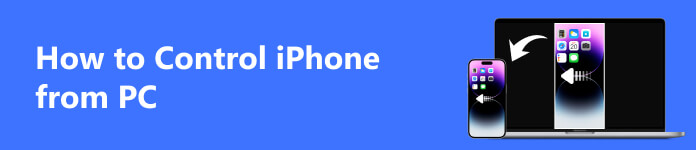
Parte 1. Come controllare iPhone dal PC senza ritardi
Se hai bisogno di trasmettere e controllare il tuo iPhone sul tuo PC, ti consigliamo di utilizzare il miglior software, Specchio del telefono Apeaksoft. Trasmette i contenuti del tuo iPhone sullo schermo di un computer più grande in tempo reale e supporta il controllo remoto del telefono senza sforzo. Dotato di un'interfaccia del prodotto pulita, sarà la scelta migliore per gestire i file del telefono, giocare ai giochi mobili sul computer, ecc. Puoi anche acquisire screenshot di alta qualità in qualsiasi momento senza preoccuparti delle filigrane sui video o sulle immagini che ottieni.
- PROS
- Consente la trasmissione dello schermo e il controllo senza latenza del tuo iPhone.
- Offri una pagina user-friendly e molto facile da usare.
- CONS
- La versione gratuita ha funzionalità di controllo limitate.
Ecco i passaggi dettagliati per guidarti nell'applicazione di Apeaksoft Phone Mirror per controllare il tuo iPhone dal tuo PC.
Passo 1 Scarica e installa Apeaksoft Phone Mirror sul tuo PC. Dopo averlo avviato, scegli Specchio iOS.

Passo 2 Assicurati che il tuo dispositivo mobile e il PC siano connessi alla stessa rete Wi-Fi. Scegli il Clonazione schermo scheda sul PC.
Passo 3 Apri Control center sul tuo iPhone e tocca schermo Mirroring. Troverai Apeaksoft Phone Mirror nell'elenco. Selezionalo

Passo 4 Dopo aver effettuato la connessione con successo, lo schermo del tuo iPhone verrà specchiato sul PC. E puoi controllare il tuo dispositivo sul computer.
Parte 2. Usa ISL Light per controllare a distanza l'iPhone sul PC
ISL Light è anche uno strumento che ti aiuta a controllare il tuo dispositivo iOS direttamente dal tuo computer. È adatto per l'utilizzo di alcune funzioni dell'iPhone sul computer ma supporta anche la risoluzione di alcuni problemi del dispositivo tramite il computer. È più propenso a fornire supporto IT su richiesta rispetto ai normali strumenti.
- PROS
- In grado di assumere un controllo più profondo del tuo telefono.
- Supporto per la risoluzione di alcuni problemi di sistema del dispositivo iOS.
- CONS
- Abbastanza difficile da padroneggiare e più complicato da usare.
Qui offriremo passaggi dettagliati per il controllo remoto del tuo dispositivo iOS.
Passo 1 Scarica il programma ISL Light sul tuo computer e scarica l'app ISL Light sul tuo iPhone.
Passo 2 Avvia ISL Light sul tuo computer. Apri l'app sul tuo iPhone per connetterti alla sessione esistente.

Passo 3 Condividi il codice della sessione con il tuo iPhone per collegarlo al PC. Quindi, puoi accedere al tuo dispositivo tramite una rete Wi-Fi.

Ora puoi controllare il tuo iPhone dal PC.
Parte 3. Controlla l'iPhone dal PC con Chrome Remote Desktop
Chrome Remote Desktop collega il tuo telefono al computer ed esegue operazioni come il controllo del tuo iPhone dal PC e il trasferimento di file. Precedentemente il suo utilizzo era limitato ai telefoni Android, ma ha ampliato la gamma di funzionalità anche per i dispositivi iOS.
- PROS
- La procedura di connessione è molto semplice.
- Compatibile con vari modelli del dispositivo.
- CONS
- La connessione tra i dispositivi non è molto stabile.
Ecco cosa devi fare per utilizzare Chrome Remote Desktop.
Passo 1 Scarica Chrome Remote Desktop sul tuo PC e installa la versione iOS sul tuo iPhone. Assicurati che il tuo iPhone e il PC si connettano alla stessa rete Wi-Fi.
Passo 2 Stabilire la connessione tra il dispositivo mobile e il computer. Ora puoi controllare il tuo iPhone dal PC da remoto.

Parte 4. Domande frequenti sul controllo dell'iPhone dal PC
Posso controllare a distanza l'iPhone da un PC tramite USB?
Sicuro. I modi attualmente supportati per connettere il telefono al computer includono Wi-Fi e cavo USB. Ma per controllarlo tramite la connessione del cavo dati, potresti aver bisogno dell'aiuto di altri software. AirDroid Cast, per esempio. Scaricalo dal tuo Play Store e installalo sul tuo computer. Utilizza un cavo USB Lightning per collegare il tuo iPhone al computer e tocca il nome del tuo dispositivo nell'elenco visualizzato.
Come controllare l'iPhone da un PC con TeamViewer?
Vai su Impostazioni profilo del tuo iPhone, tocca Control center >Personalizza il controllo. Inserisci schermata di registrazione Vai all’email Control center. Quindi, apri l'app Supporto TeamViewer sul tuo dispositivo e offri il ID TeamViewer al tuo sostenitore. Clic Consentire per confermare la connessione. Successivamente, apri TeamViewer sul tuo computer e inserisci il file ID TeamViewer ottenuto dal tuo iPhone. Clic Connettiti per collaborare.
Come posso controllare il mio PC dal mio iPhone?
Hai bisogno dell'aiuto di alcuni strumenti specializzati, tra cui HippoRemote Pro, Snatch, Remote HD, Keymote, TeamViewer, ecc., per controlla il tuo computer con un iPhone. Ad esempio, se vuoi provare TeamViewer, scarica la versione completa sul tuo computer e installa l'app della versione iOS sul tuo iPhone. Connetti il tuo dispositivo e il computer alla stessa rete Wi-Fi per creare una connessione. Una volta connesso, puoi controllare il tuo PC dall'iPhone senza problemi.
Qualcuno può monitorare il tuo iPhone senza che tu lo sappia?
Sì, alcune persone possono manipolare da remoto il tuo telefono senza che tu lo sappia installando spyware. Anche alcuni virus e malware possono eseguire questa operazione. Puoi capire se ciò è accaduto dallo stato del tuo telefono, dal traffico e dal consumo energetico.
Il mirroring dello schermo mostra tutto sul tuo telefono?
Sì, la funzione di trasmissione dello schermo mostra tutte le dinamiche sullo schermo del tuo telefono sul tuo computer. Una buona Applicazione per lo screencast dell'iPhone può realizzare una visualizzazione senza ritardi. Ti consigliamo di provare Apeaksoft Phone Mirror, che garantisce una trasmissione fluida dello schermo dell'iPhone consentendoti allo stesso tempo di catturare immagini di alta qualità e manipolare il tuo iPhone dal tuo PC in tempo reale.
Conclusione
Per il problema di controllare il tuo iPhone dal PC, questo articolo offre 3 soluzioni pratiche, incluso uno dei migliori strumenti di screencasting per iPhone, Apeaksoft Phone Mirror, completo di funzionalità e facile da usare. Ti consente di goderti un'esperienza di controllo setosa senza ritardi. Vengono inoltre elencate le caratteristiche di ciascun metodo per una migliore comprensione. Se riscontri problemi durante il processo di richiesta, lascia un messaggio per discuterne con noi.








